Table of Contents
¿Cómo hacer un Folleto e imprimirlo con Pixartprinting? En este artículo te explicamos cuántos tipos de Folletos puedes crear con Pixartprinting, cómo funcionan y ¡cómo preparar un archivo gráfico de buena calidad y sin errores para enviarlo a imprimir!
Crear un Folleto puede ser útil en muchos contextos diferentes. Por ejemplo, puedes imprimir el programa de un festival de varios días, hacer publicidad para tus productos, distribuir un folleto turístico o el mapa de una ciudad con recuadros informativos. Crear un Folleto es muy sencillo, pudiéndose prestar también este formato para otros usos originales: existen, por ejemplo, revistas literarias impresas con este formato, que también podría ser adecuado para un curriculum vitae creativo o una cartera de trabajos realizados por ti.
No existen límites para tu creatividad pero, para entender cómo aprovechar al máximo este formato con múltiples posibilidades de uso, te explicamos con pelos y señales cómo hacer un Folleto evitando los errores más comunes en la preparación del archivo gráfico y consiguiendo, así, que sea tal y como lo habías concebido.
Aquí tienes, pues, nuestra guía sobre cómo hacer un Folleto e imprimirlo online en Pixartprinting..
Cómo hacer un folleto: elementos básicos, es decir, la hoja, los pliegues y las caras
Antes de ver cómo hacer un Folleto, te facilitamos algo de información básica sobre este formato.
El Folleto, entendido aquí como Folleto Plegable, es un producto impreso en una sola hoja que se pliega varias veces sobre sí misma. Por tanto, al hablar de hoja, nos referimos al formato abierto sobre el que se imprimen los elementos gráficos (por el anverso y el reverso o solo por el anverso). Aquí tenemos un ejemplo de hoja abierta.

Las hojas pueden ser de distintos formatos, como A2, A3, A4 y A5, entre otros. En el sitio web de Pixartprinting, en función del tipo de Folleto que quieras, podrás elegir entre varios formatos.
Posteriormente, esta hoja se plegará sobre sí misma, creando varias caras. Por tanto, las caras son las partes de la hoja de impresión delimitadas por los pliegues. Por ejemplo, en la siguiente imagen puedes ver un Folleto en formato A4 con 2 pliegues: consta de 3 caras por el anverso y de 3 por el reverso, con un total de 6 caras.
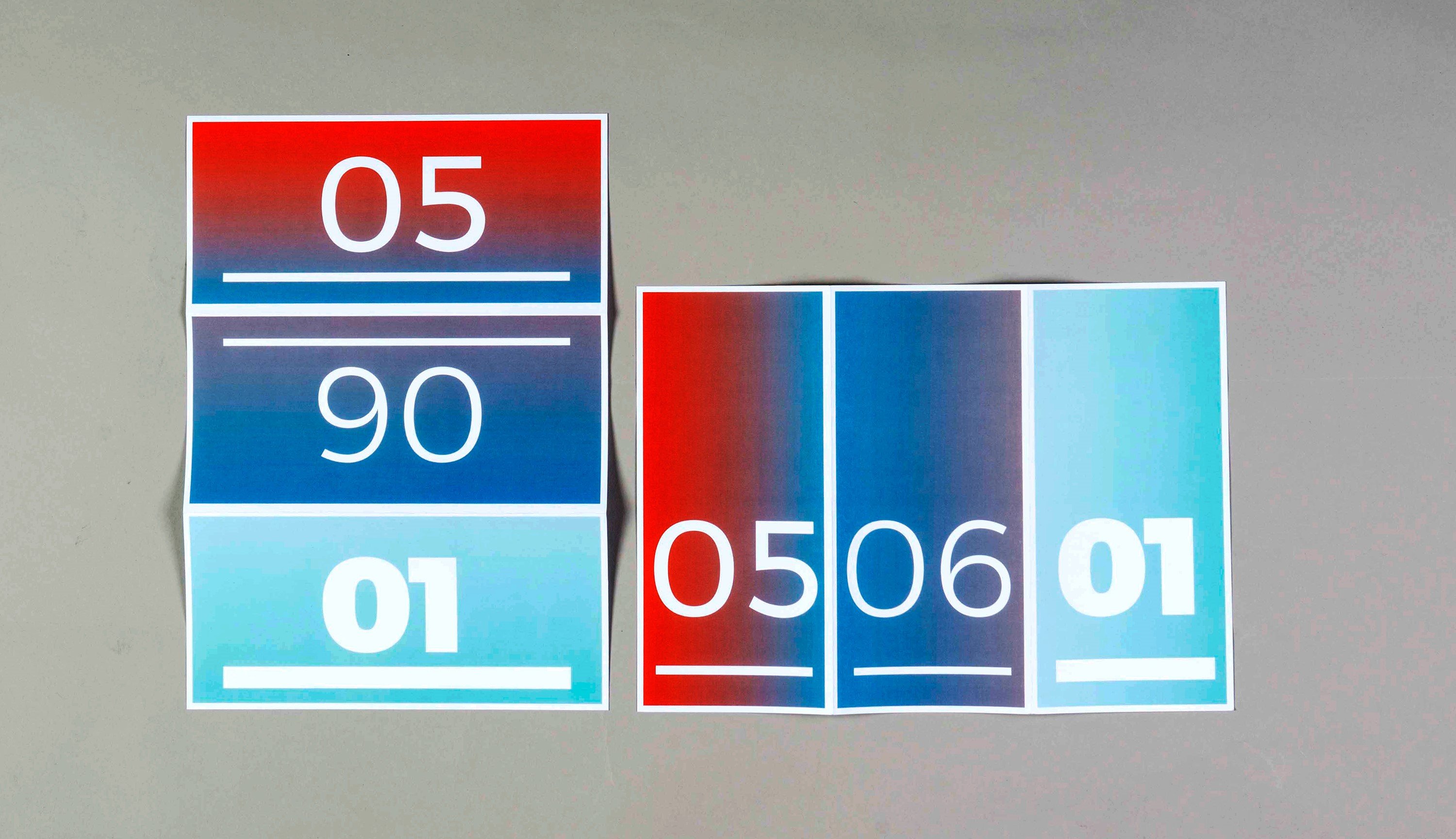
Los pliegues son precisamente las líneas por las que se pliega la hoja para crear las caras. El número de pliegues y su posición permitirán crear folletos que se abran y lean de modo diferente, adaptándose así a cualquier necesidad.
Cómo hacer un Folleto – paso número uno: crea maquetas para elegir el formato que más te guste
Ahora ya entramos de lleno en nuestra guía sobre cómo hacer un Folleto. Habrás intuido que, al combinar de forma diferente el formato y el tipo y número de pliegues, se pueden obtener productos muy distintos entre sí. Si comienzas a crear un Folleto online en Pixartprinting, podrás navegar por los distintos tipos de folletos plegables disponibles, como se puede ver en esta imagen.
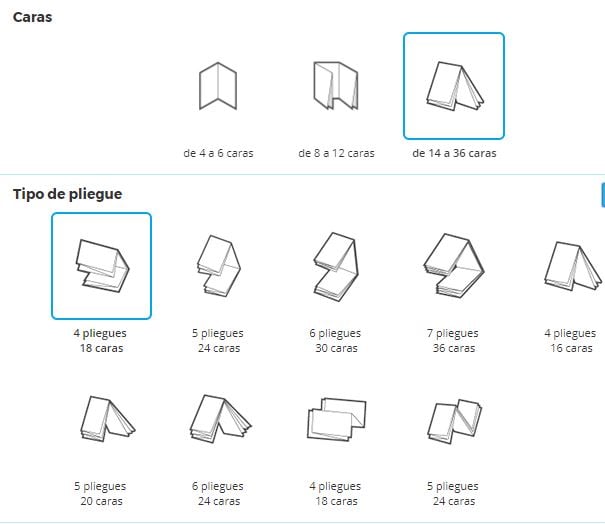
Pero, ¿cómo elegir entre estos formatos y tipos de pliegues? ¿Y cómo saber cuál es el número de caras adecuado para nuestro proyecto? El primer consejo, primordial, de nuestra guía sobre cómo hacer un Folleto es: ¡crea maquetas de tu Folleto!
Es muy fácil crear una maqueta de Folleto. En la interfaz de Pixartprinting, selecciona uno de los diversos formatos disponibles. Si te desplazas hacia abajo, incluso antes de efectuar el pedido, podrás descargar la plantilla.
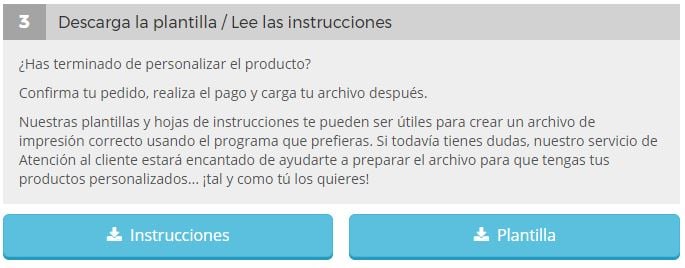
En el archivo comprimido que te descargues, podrás encontrar distintos tipos de archivos. Por ahora, utiliza el PDF. Una vez abierto, encontrarás el anverso y el reverso de una hoja que puedes imprimir o bien recrear a mano en un folio blanco normal.
Así es como lo hemos hecho nosotros. En el siguiente paso de nuestra guía sobre cómo hacer un Folleto, te enseñamos 3 tipos de maquetas que hemos creado.
Cómo hacer un Folleto: nuestros modelos
Folleto de 6 caras, con 2 pliegues en cartera
La primera maqueta que te mostramos es un Folleto de 6 caras con dos pliegues llamados «en cartera». Puedes elegir este tipo, en la interfaz de Pixartprinting para crear un Folleto online, en la categoría «de 4 a 6 caras». El resultado es el que puedes ver en este vídeo: te enseñamos primero el Folleto en formato horizontal y, a continuación, en formato vertical.
Ahora intenta hacer tú una maqueta parecida mirando el vídeo y utilizando como referencia la plantilla que puedes descargar de la interfaz de Pixartprinting.
Folleto de 8 caras con pliegue en cruz
Vemos ahora un segundo ejemplo de maqueta de Folleto. En este caso, tenemos 8 caras con pliegue en cruz. También con este modelo empezamos mostrándote el formato horizontal y, posteriormente, el vertical.
Folleto de 18 caras y 4 pliegues: 2 pliegues en zigzag y 2 en cartera
En este último ejemplo de Folleto, tenemos 18 caras y 4 pliegues. Puedes encontrar esta maqueta, en la página web de Pixartprinting para crear un Folleto online, en la categoría «de 14 a 36 caras». Una vez más, te mostramos primero el formato horizontal y luego el vertical.
No te dejes engañar por los números que ves impresos (que llegan hasta 8): en este caso, se han unido varias caras para crear una imagen única. Pero, en realidad, se trata siempre de 18 caras. Intenta realizar también esta maqueta antes de completar tu pedido, partiendo de la plantilla que puedes descargar del sitio web de Pixartprinting.
Una vez hayas practicado con estas maquetas de Folleto, ya podrás lanzarte a probar las distintas combinaciones disponibles en el sitio web de Pixartprinting y así elegir el formato más adecuado para tu proyecto.
Nosotros continuamos con nuestra guía sobre cómo hacer un Folleto explicándote cómo modificar la plantilla, introducir tus elementos gráficos y preparar correctamente un archivo para enviarlo a imprimir.
Qué programa utilizar para crear un Folleto
Una vez elegido el formato que más te guste, para crear el Folleto en Pixartprinting tendrás que modificar la plantilla descargada introduciendo tus elementos gráficos.
Para hacerlo, puedes usar Adobe Illustrator, el programa de diseño vectorial más utilizado. Con este programa puedes abrir y modificar los archivos que encuentras en el paquete de plantillas.
Cómo hacer un Folleto: modificar la plantilla e introducir tu material gráfico
Una vez abierto el archivo, puedes introducir tu material gráfico. Es importante respetar la orientación de las caras que encuentras en la plantilla. Por tanto, si en una cara ves un número «boca abajo», tendrás que introducir el contenido (imágenes y texto) girado 180 grados.
En el archivo encontrarás líneas de distintos colores, que te ayudarán a situar las imágenes y el texto de manera que no surjan problemas imprevistos en la fase de impresión.
- La línea verde es el margen de sangrado, un margen de seguridad que indica hasta dónde se imprimirá la hoja más allá de la línea de corte: por tanto, tendrás que extender los fondos de color y los elementos gráficos al menos hasta este margen para evitar la presencia de bordes blancos no deseados.
- La línea gris oscuro es el corte. Sobre esta línea pasará la cuchilla que cortará el material: te sugerimos que no introduzcas texto o elementos importantes a menos de 5/10 mm de esta línea.
- La línea gris punteada es el pliegue e indica por dónde se va a plegar el material: si no quieres que el texto o las imágenes se impriman en el pliegue, mantenlos a una distancia de 5/10 mm de esta línea.
- La línea roja indica el área de seguridad: esta línea te ayuda a entender hasta dónde se pueden poner los textos o imágenes para que sean visibles.
Siguiendo estas indicaciones, sitúa tus elementos gráficos y, una vez creado el Folleto, acuérdate de borrar todas las líneas anteriormente indicadas, dejando únicamente la verde.
Fin de nuestra guía sobre cómo hacer un Folleto
Aquí concluye nuestra guía sobre cómo hacer un Folleto en Pixartprinting.es. De todos modos, para mayor tranquilidad con respecto al resultado final, te aconsejamos que, en la fase de creación del presupuesto, selecciones el servicio extra de «control del archivo» para que los técnicos de Pixartprinting puedan comprobar que el archivo que has creado sea correcto y esté listo para imprimir.
¡Y ahora solo te queda darle rienda suelta a tu creatividad en forma de Folleto!
¿Quieres conocer mejor la diferencia entre brochures y folletos? ¡leer aquí!

